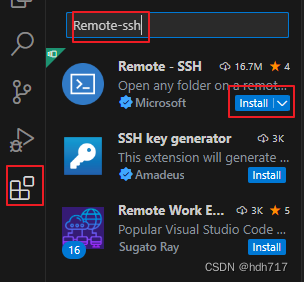
VScode使用SSH连接linux
依次选择 “文件”->“首选项”->“设置”,搜索 Show Login Terminal,勾选 ‘Always reveal the SSH login terminal’重新打开vscode,单击远程连接的图标,选择 Connect to Host in New Window,如下图。安装完后会在左侧生成了远程连接的图标,单击此图标,然后选择设置图标。单击后在下方的终端中,选择yes,输入登录
·
1、官网下载和安装软件
https://code.visualstudio.com/Download
2、安装插件
单击左侧扩展选项,搜索插件安装

总共需要安装的插件如下所示

3、配置连接服务器的账号
安装完后会在左侧生成了远程连接的图标,单击此图标,然后选择设置图标

4、输入需要远程连接服务器的账号和IP地址

5、选择SSH保存的路径

6、修改VS Code 设置
依次选择 “文件”->“首选项”->“设置”,搜索 Show Login Terminal,勾选 ‘Always reveal the SSH login terminal’


7、远程连接并操作
重新打开vscode,单击远程连接的图标,选择 Connect to Host in New Window,如下图

首次连接需要选择平台,Linux

单击后在下方的终端中,选择yes,输入登录密码

输入后会显示已连接到远程,这时选择打开文件夹,
8 、选择要打开的文件夹,点击确定
或者控制台执行 打开对应的文件夹即可

在控制台输入密码,确定即可连接成功

参考连接
https://blog.csdn.net/sunrj_niu/article/details/123791485
更多推荐
 已为社区贡献6条内容
已为社区贡献6条内容









所有评论(0)